
今までのGmail(ウェブ版)は白色でシンプルだが面白さに欠ける見た目だったが、
6/30日のアップデートではテーマを自由に変更できるようになったので、さっそくやってみました。
今までのテーマ
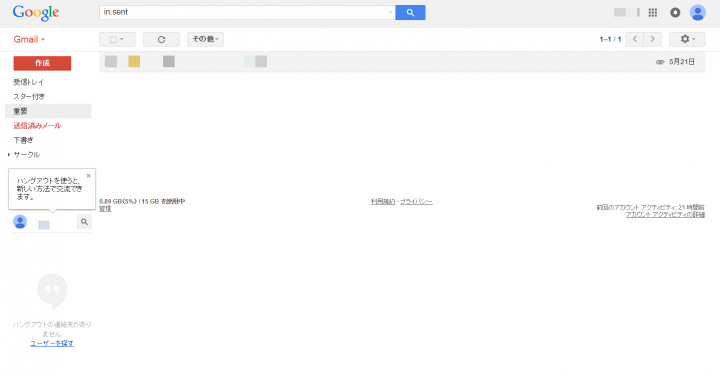
背景が白色一色なのでシンプルだが殺風景だった
設定を変える
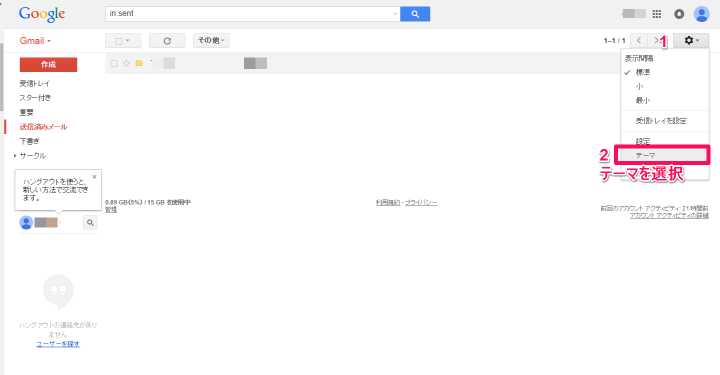
右上にある設定(歯車)をクリックし、テーマを選択する。
テーマを選ぶ
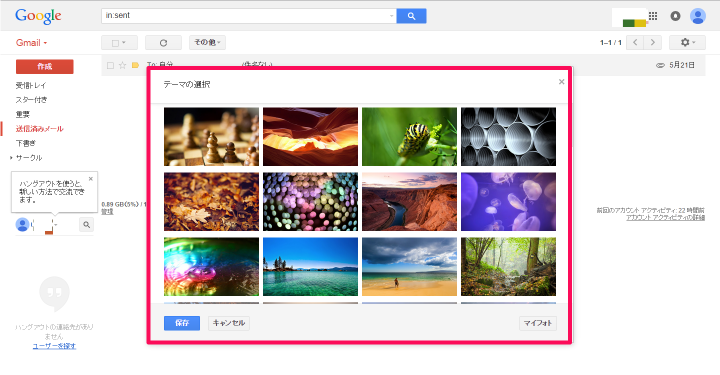
テーマがいくつか表示されます。
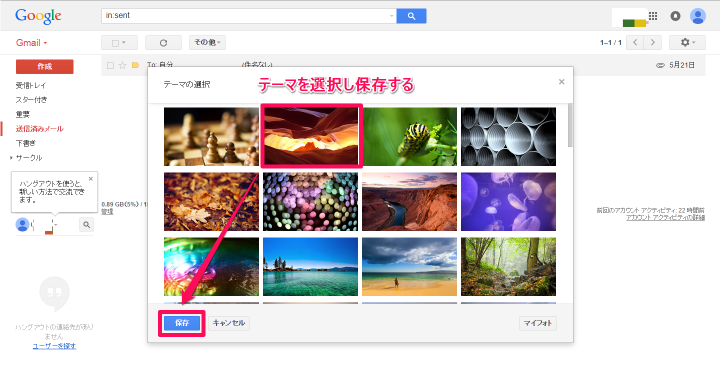
気に入ったのがあればテーマを選択し「保存」をする。
テーマを選ぶ/マイフォト(自分の写真)
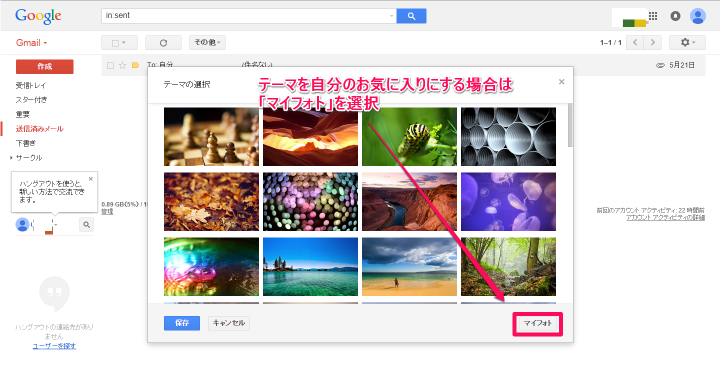
自分で管理している写真をテーマにする場合は「マイフォト」を選択。
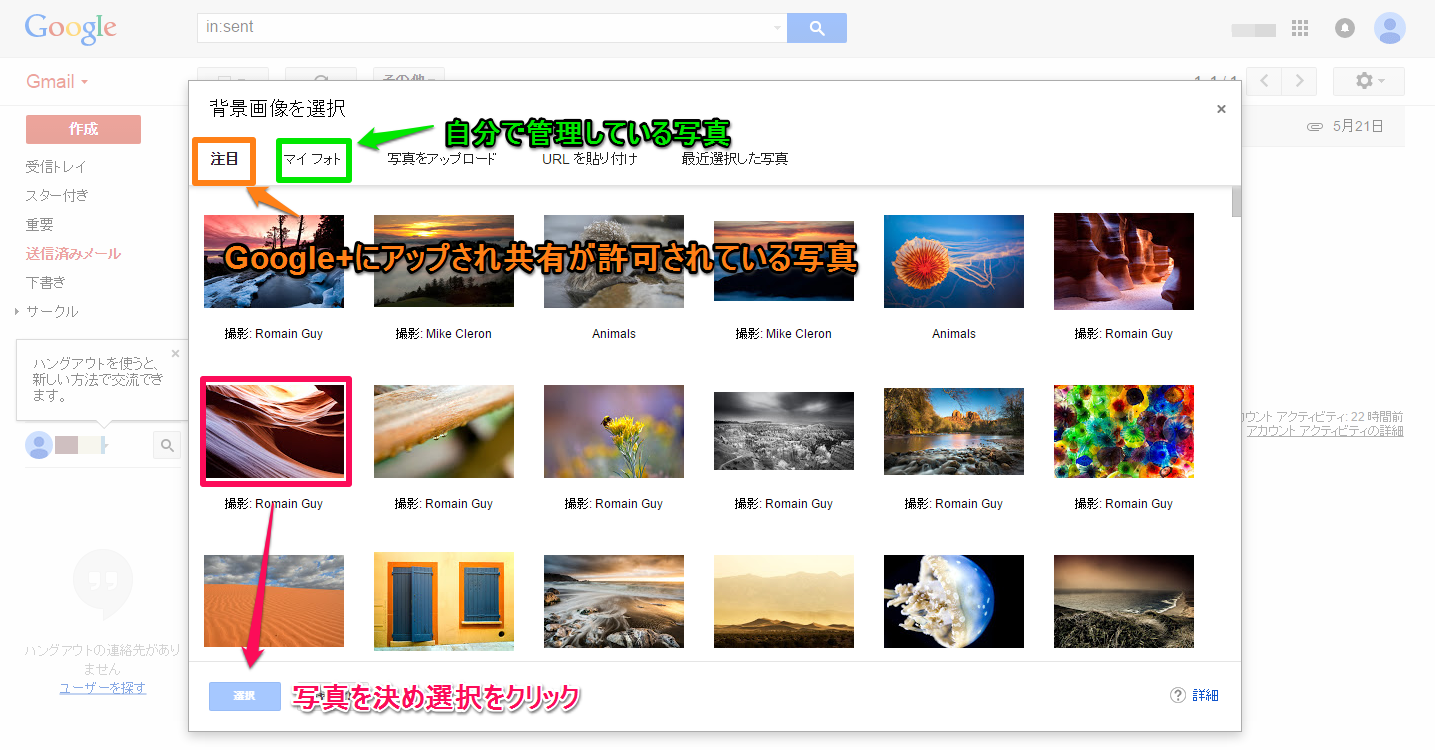
「注目」はGoogle+で共有されている写真が出てくる。
「マイフォト」は自分で管理している写真。
「写真のアップロード」はお気に入りの写真をドラッグ&ドロップで手軽にアップロードできる。
実際に選択しテーマを変える
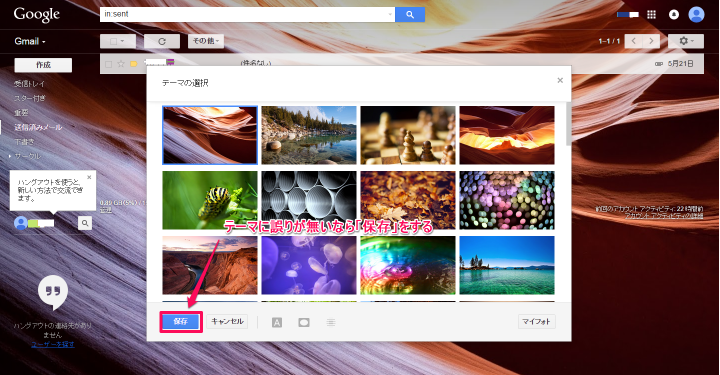
背景のテーマが変わりました。
まとめ
テーマ(背景)を変更し個性ある見た目にできるのは自己満足ですが、その自己満足こそがパソコンする中で重要なんですよね!
当サイトでもお世話になっている、フリー素材のぱくたそさん、様々な写真があって気に入る写真が見つかると思います。
写真をなぞるだけで、対象を消したりできる『フォト消しゴム』もおすすめです。
『写真をなぞるだけで簡単に消せる/フォト消しゴム』
詳しいくはGmailヘルプを参照してください。


コメント